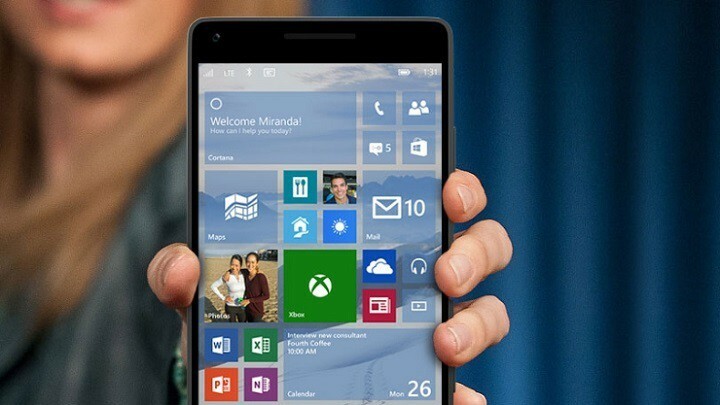Microsoft presentó el nuevo Centro de actividades junto con Windows 10 Mobile mientras el sistema operativo aún se encontraba en la fase de vista previa. Desde entonces, el Centro de Acción recibió un par de cambios. La última compilación 14322 de Windows 10 Mobile Insider Preview trajo los primeros cambios desde el lanzamiento de RTM de Windows 10 Mobile.
La actualización en cuestión trajo notificaciones de Cortana, acciones rápidas personalizables y priorización de notificaciones. En este artículo, cubriremos las acciones rápidas personalizables y le mostraremos cómo diseñar el Centro de actividades según sus preferencias.
Cómo personalizar las acciones rápidas en Windows 10 Mobile
Microsoft introdujo algunas opciones nuevas en la compilación 14322 para agregar, eliminar y reorganizar fácilmente Acciones rápidas en el Centro de actividades. Para acceder a la configuración de Acción rápida, vaya a Configuración> Sistema> Notificaciones y acciones. En esta página, verá un resumen del Centro de actividades, para que pueda administrar fácilmente las Acciones rápidas.

Si desea mover una Acción Rápida a otra posición, simplemente manténgala presionada y muévala como lo haría con Live Tiles en la pantalla de Inicio. Debajo del Centro de actividades resumido, puede agregar y eliminar Acciones rápidas. Simplemente active o desactive una determinada Acción rápida y aparecerá o desaparecerá en el Centro de actividades.
Antes de la compilación 14322, solo tenía la opción de establecer cuatro acciones rápidas principales. Con estas nuevas opciones de personalización, puede experimentar con el Centro de actividades tanto como desee. En realidad, hay más opciones de personalización de Acción rápida que en la última versión de Windows 10 Preview para PC, por lo que Microsoft no solo hizo que algunas funciones fueran idénticas en ambas plataformas: también hizo algunas más avanzadas en Windows 10 Mobile que en PC.